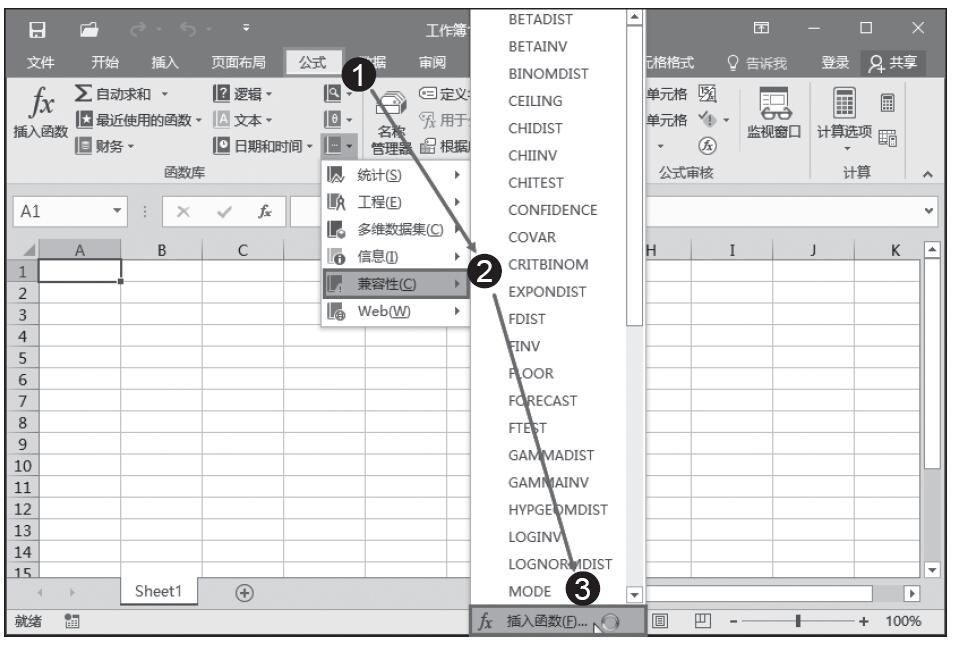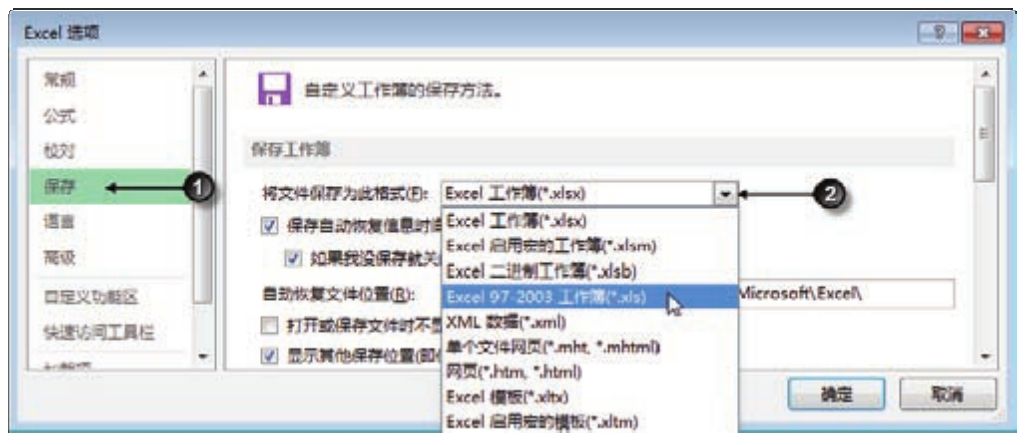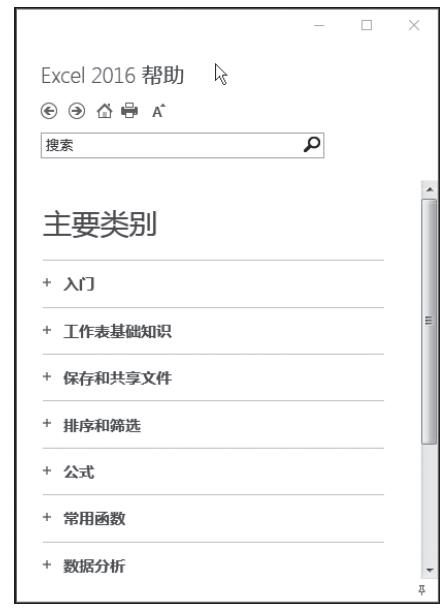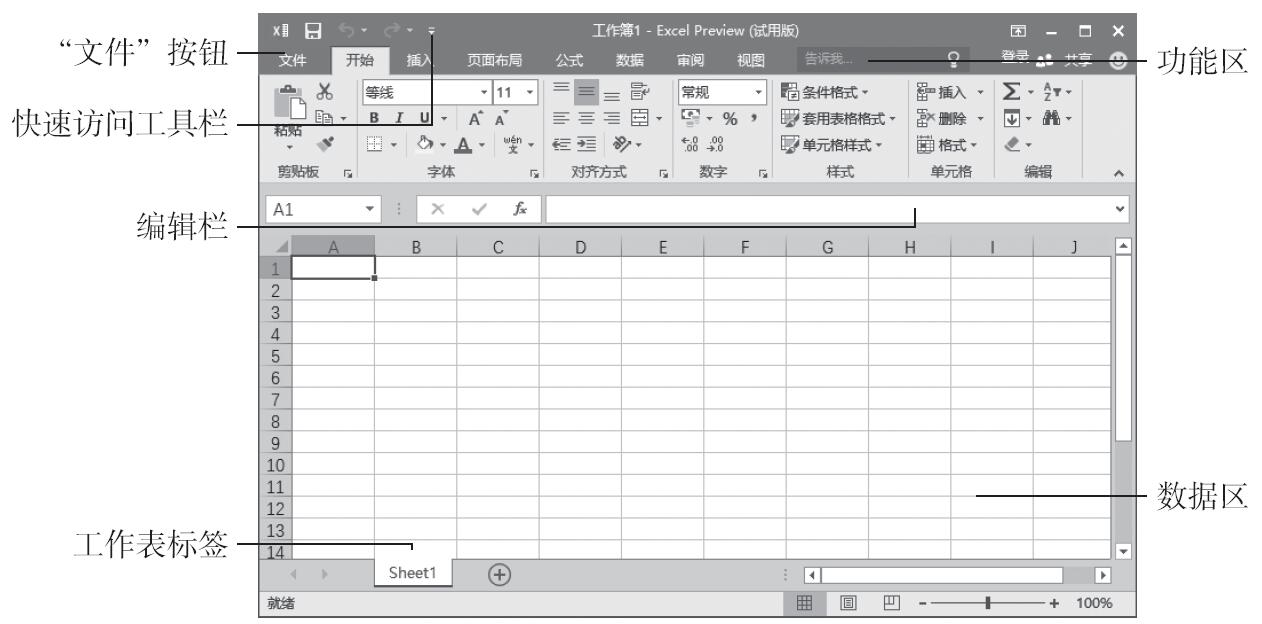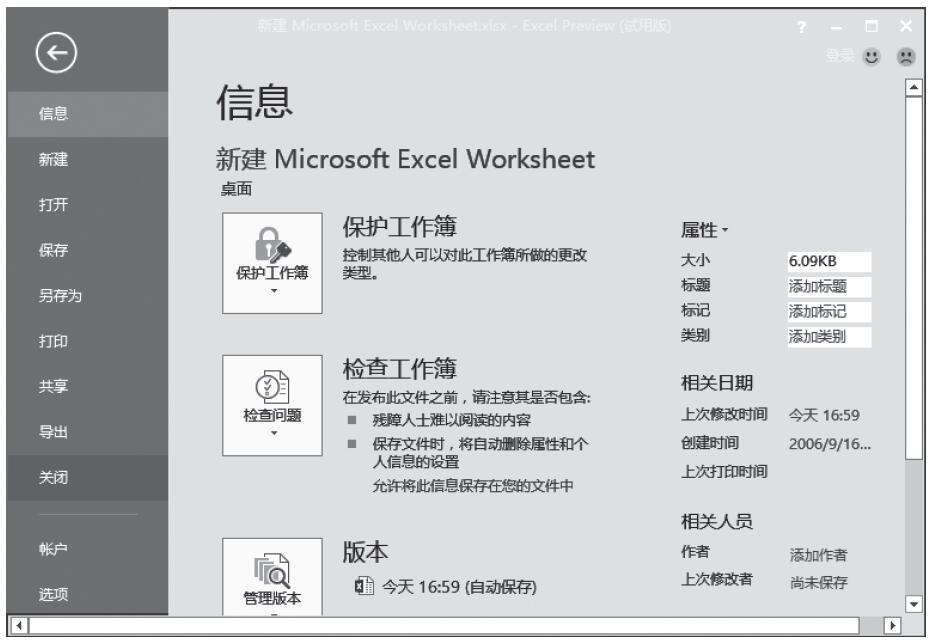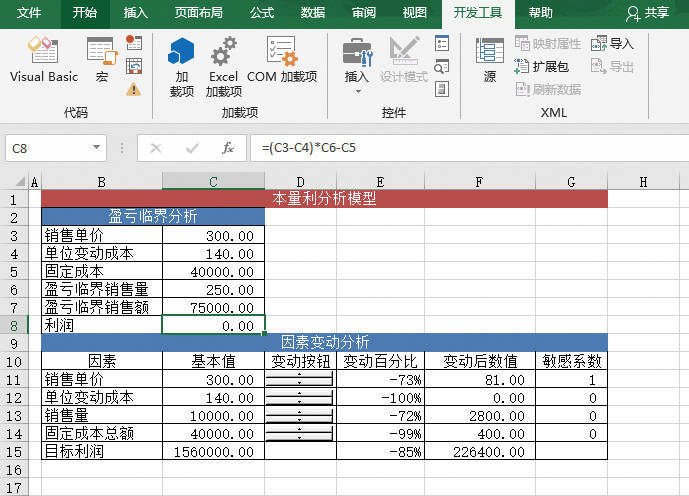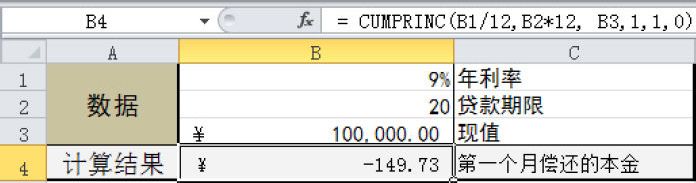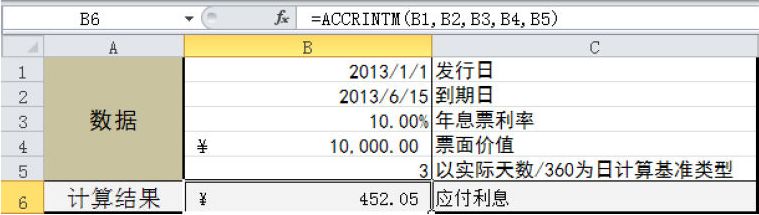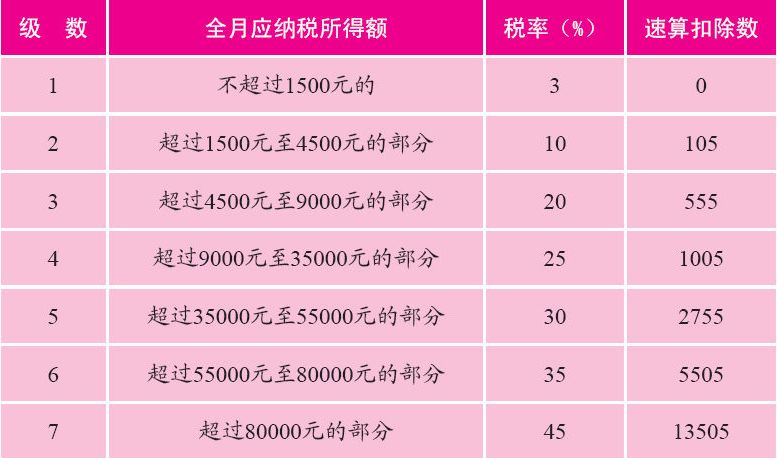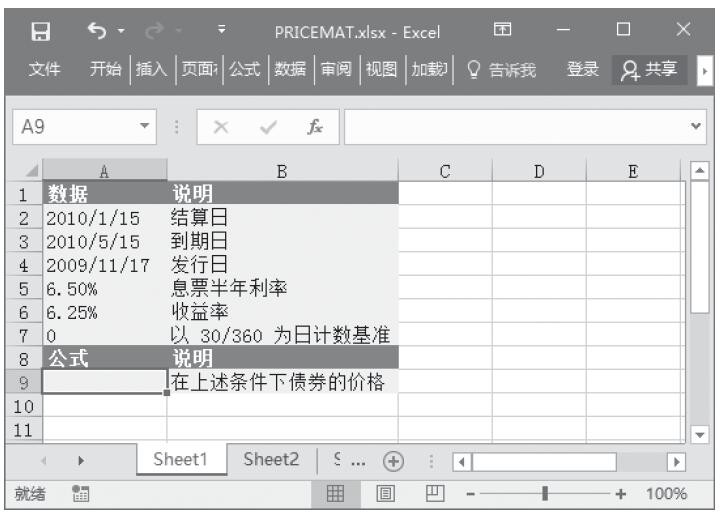Excel 2016支持的文件格式
如果要将Excel 2016文件另存为其他文件格式,可切换到“文件”选项卡,然后单击“另存为”命令,双击“这台电脑”(某些操作系统显示为“计算机”选项),打开“另存为”对话框。可用的文件格式会因处于活动状态的工作表类型而不同,这些工作表类型可以是图表工作表或其他类型的工作表。表1-1~表1-4列出了Excel 2016所支持的文件格式。
表1-1 Excel格式
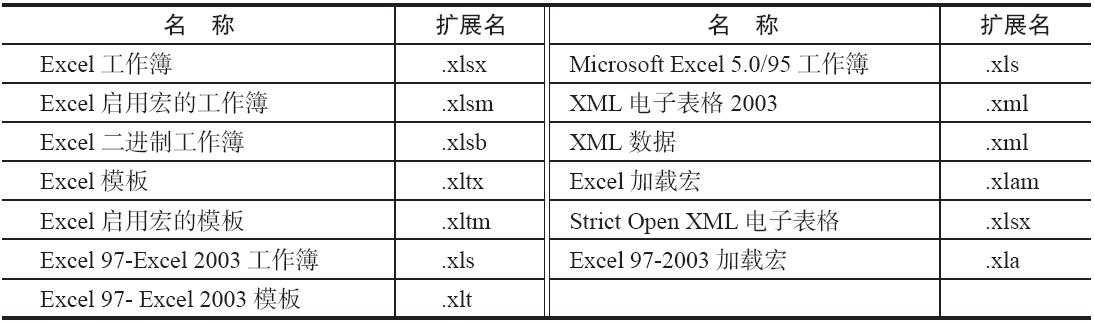
表1-2 文本格式
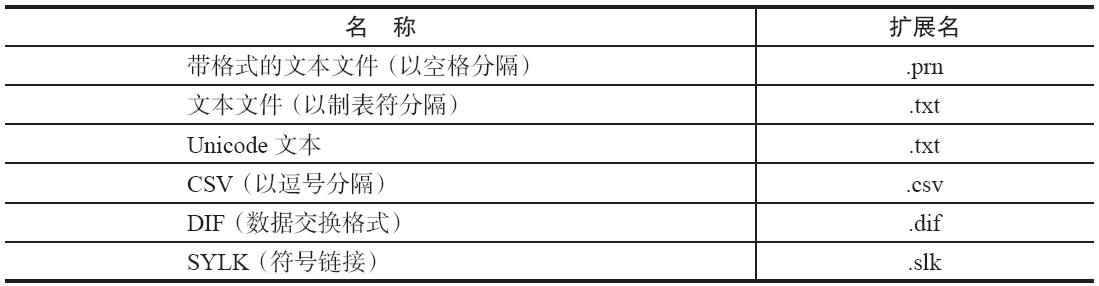
表1-3 其他格式

表1-4 剪贴板格式

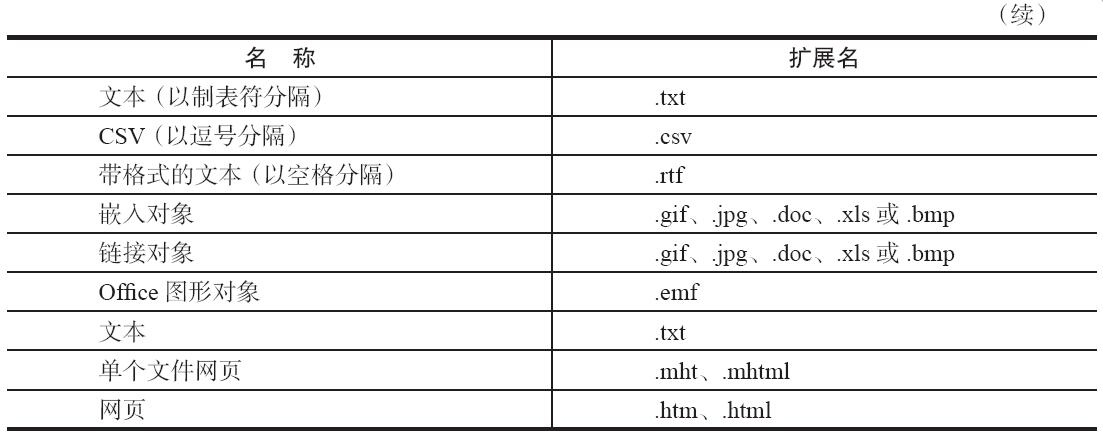
检查工作簿与Excel早期版本的兼容性
为了保证Excel 2016工作簿在早期版本中不存在重大功能损失或轻微保真损失等兼容性问题,可以运行兼容性检查器进行检查。兼容性检查器会找出任何潜在的兼容性问题,并帮助用户创建一个报告来解决这些问题。检查工作簿与Excel早期版本兼容性的具体操作步骤如下所述。
步骤1:打开需要检查兼容性的Excel 2016工作簿。
步骤2:切换到“文件”选项卡,然后单击“信息”命令,打开有关该工作簿的信息,如图1-16所示。
:
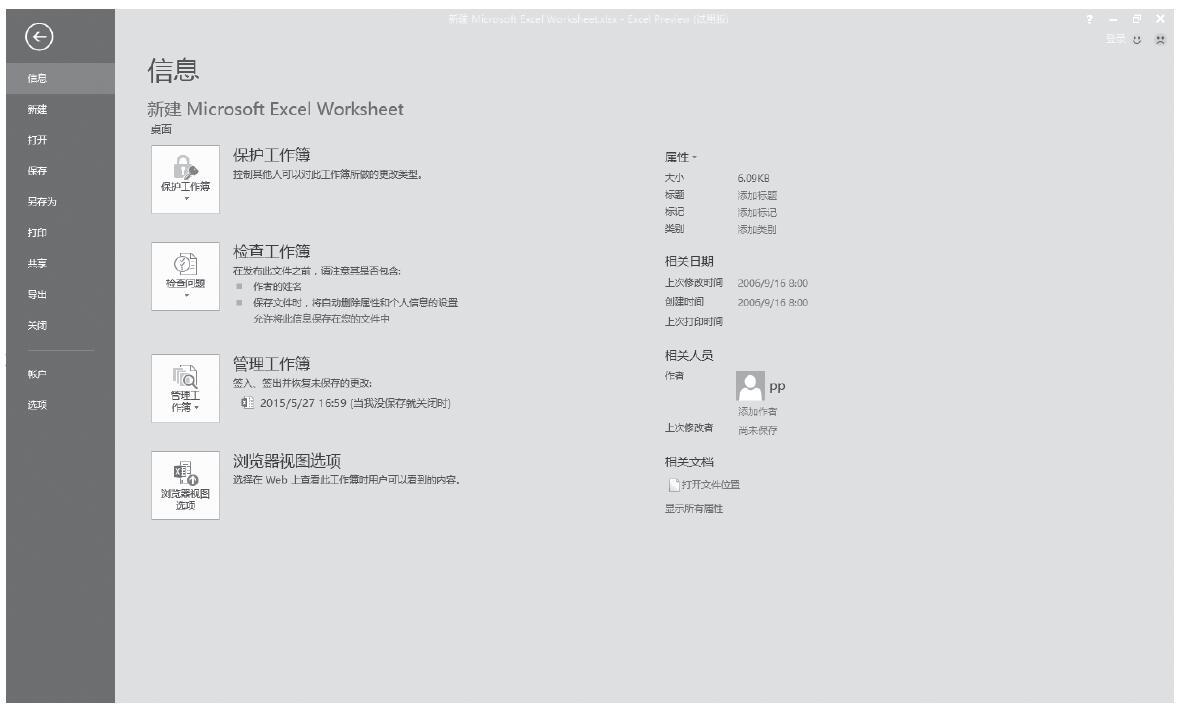
图1-16 显示工作簿信息
步骤3:单击“检查问题”按钮,然后单击弹出菜单中的“检查兼容性”命令,打开“兼容性检查器”对话框,如图1-17所示。
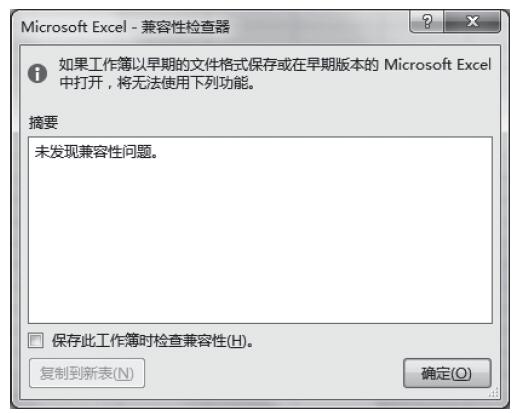
图1-17 “兼容性检查器”对话框
以其他文件格式保存工作簿
用户可以将Excel 2016工作簿保存为早期版本的文件格式、文本文件格式及PDF或XPS等其他文件格式,还可以将Excel 2016中打开的任何文件格式保存为Excel 2016工作簿。默认情况下,Excel 2016以“*.xlsx”文件格式保存文件,用户可以更改默认的文件保存格式。以其他文件格式保存工作簿的具体操作步骤如下所述。
步骤1:打开用于保存为其他格式的工作簿。
步骤2:切换到“文件”选项卡,然后依次单击“另存为”|“浏览”按钮,打开“另存为”对话框,如图1-18所示。
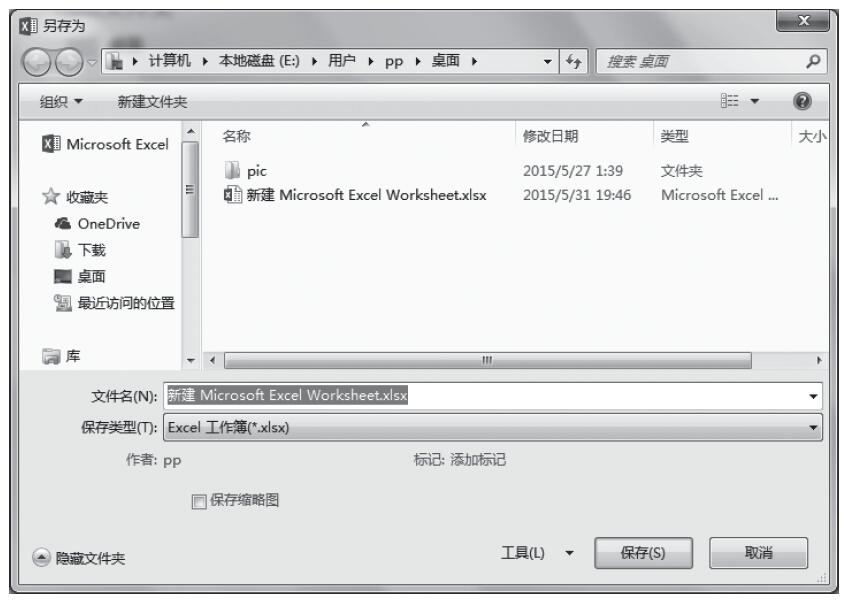
图1-18 “另存为”对话框
步骤3:单击“保存类型”右侧的下拉列表框,选择保存类型,如选择“Excel 97-2003工作簿”,然后在“文件名”右侧的文本框中输入工作簿的名称。
步骤4:单击“保存”按钮完成操作。
更改默认的文件保存格式
用户可以更改保存工作簿时默认使用的文件类型,这样用户就可以根据设定来更改文件保存格式。更改默认文件保存格式的具体操作步骤如下所述。
步骤1:切换到“文件”选项卡,然后单击“选项”命令,打开“Excel选项”对话框,如图1-19所示。
步骤2:单击左侧窗格中的“保存”选项,然后单击右侧“将文件保存为此格式”下拉列表框,从下拉列表中选择要默认使用的文件格式,如图1-20所示。
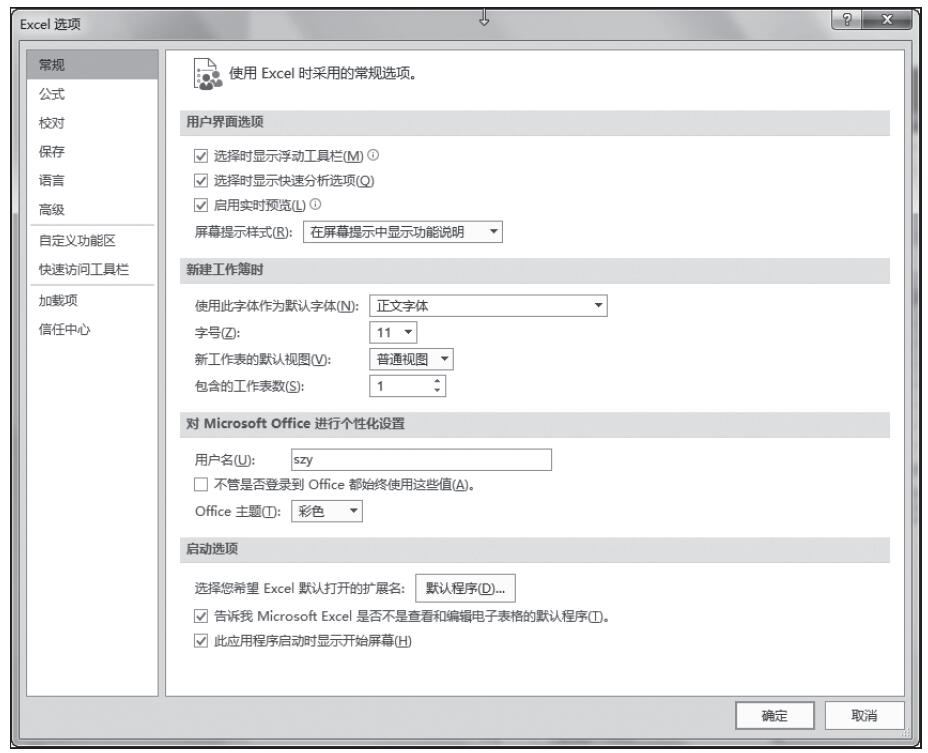
图1-19 “Excel选项”对话框
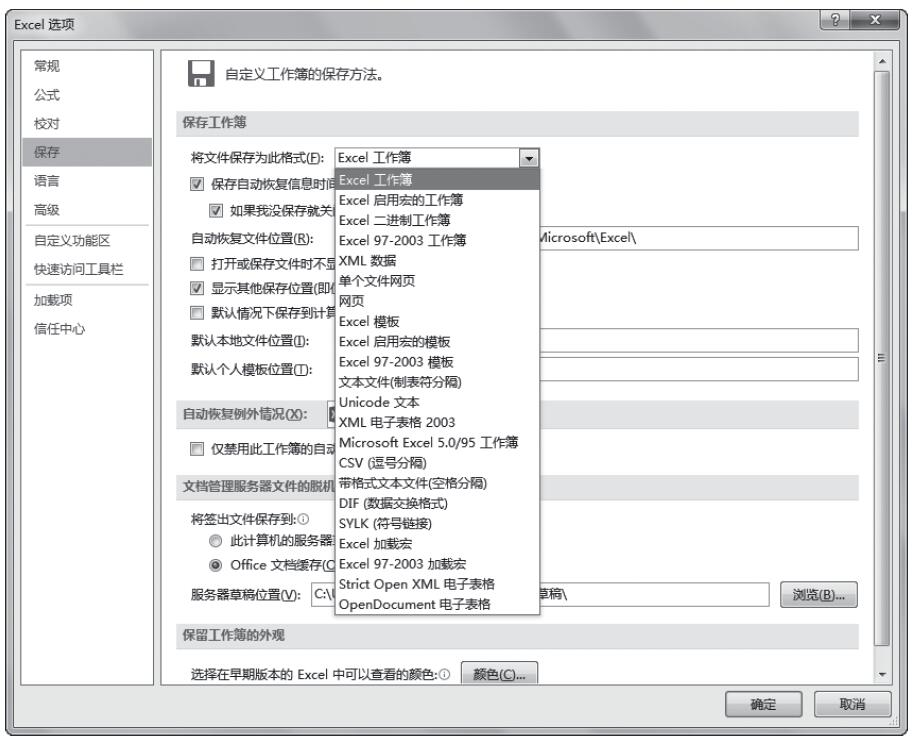
图1-20 选择要保存的文件格式